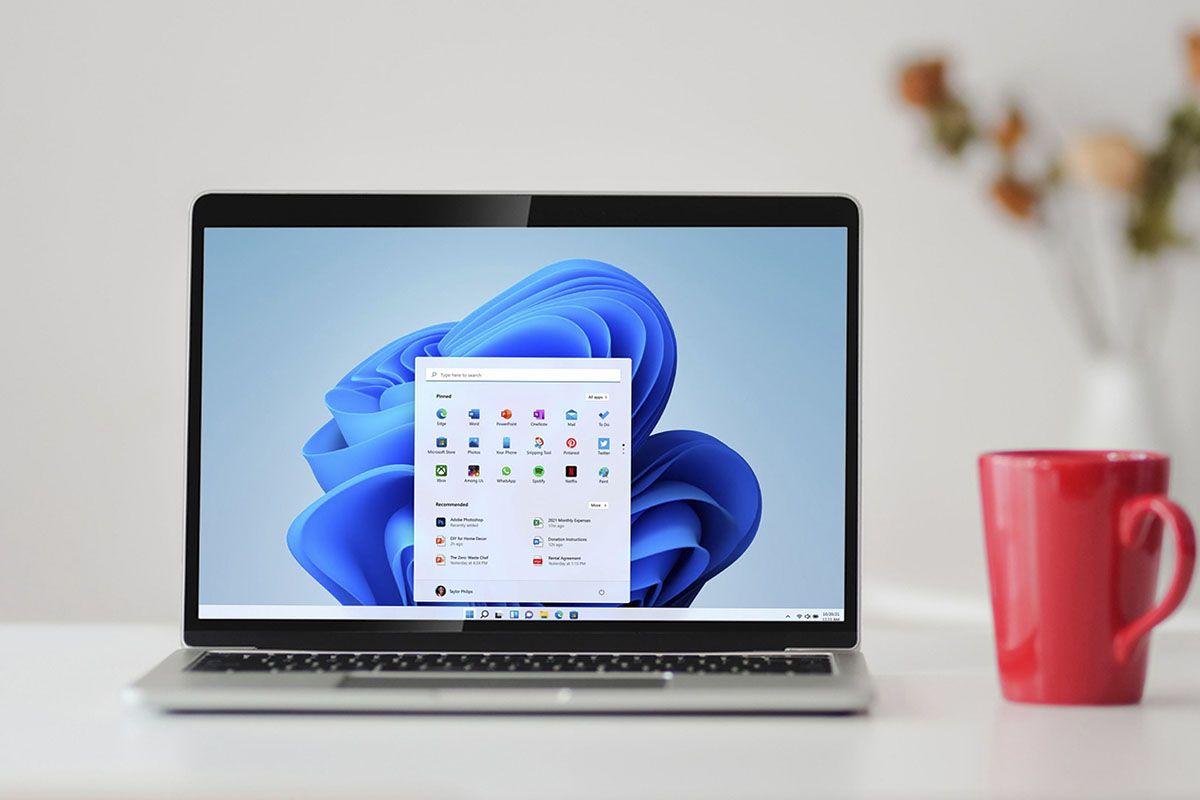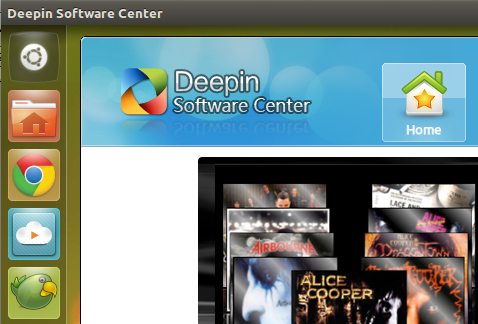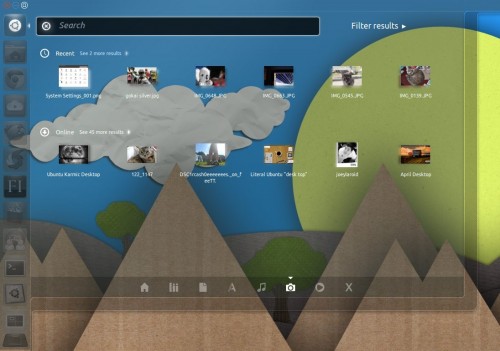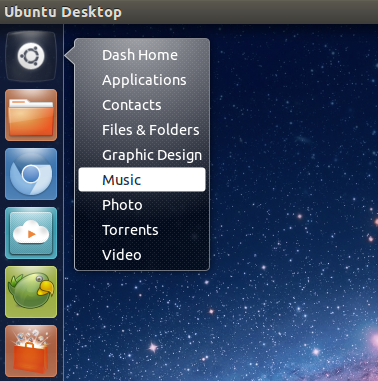A pesar de las distintas mejoras que llegaron con Windows 11, hay algunas funciones que pueden molestar y mucho a aquellos usuarios que no quieren desconcentrarse con notificaciones que no están relacionadas con sus intereses.
Un claro ejemplo de ello son las sugerencias y recomendaciones que despliega el sistema operativo cuando se actualiza, o bien cuando se descarga un nuevo programa de Microsoft a través de su tienda.
Cada cierto tiempo, Windows 11 intenta ayudar a los usuarios recomendando alguna que otra sugerencia que podría llegar a ser de mucha utilidad. La realidad es que la mayoría de esas sugerencias son muy básicas, por lo que los usuarios suelen desestimarlas sin darle importancia.
Si te encuentras en esta situación y quieres desactivarlas para siempre, ¡enhorabuena! Aquí te mostraremos en muy pocos pasos cómo quitarlas para que no aparezcan más en la pantalla de tu ordenador.
Así puedes quitar las sugerencias y recomendaciones de Windows 11
Dependiendo de la versión de Windows 11 que tengas instalada en tu PC o portátil, podrías llegar a necesitar iniciar sesión como administrador, pues hay versiones que te obligarán a tener que contar con estos permisos para poder desactivar estas notificaciones.
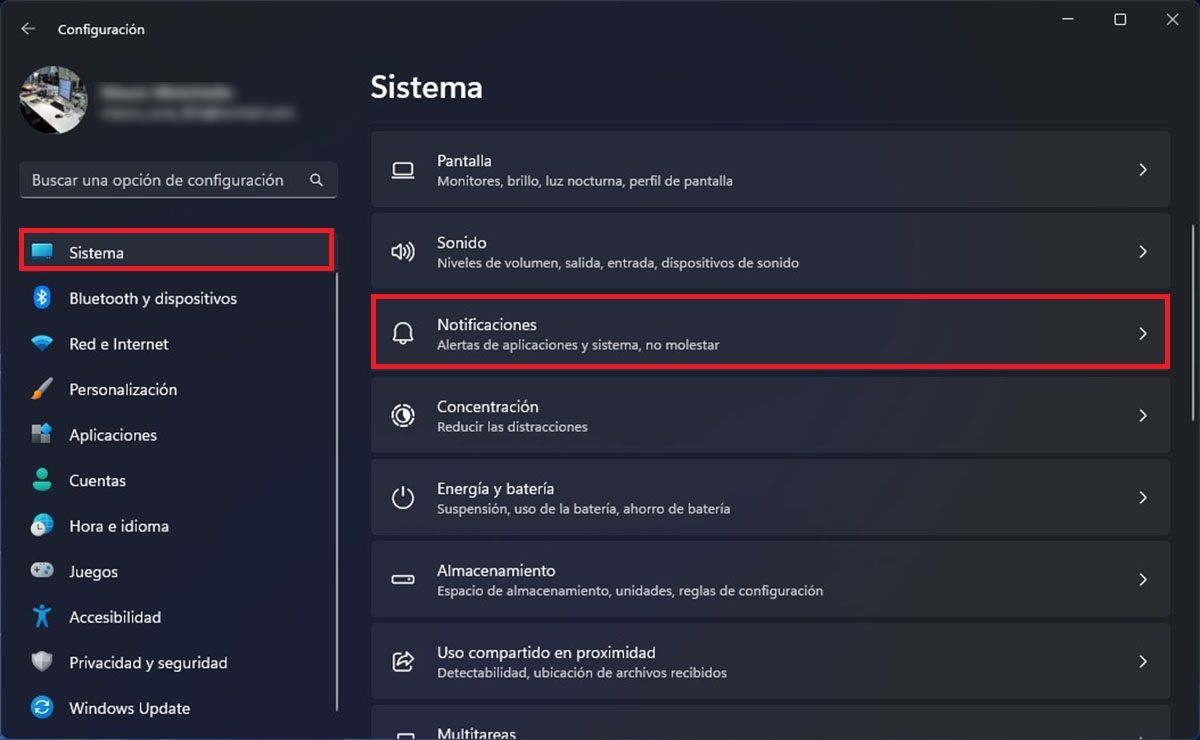
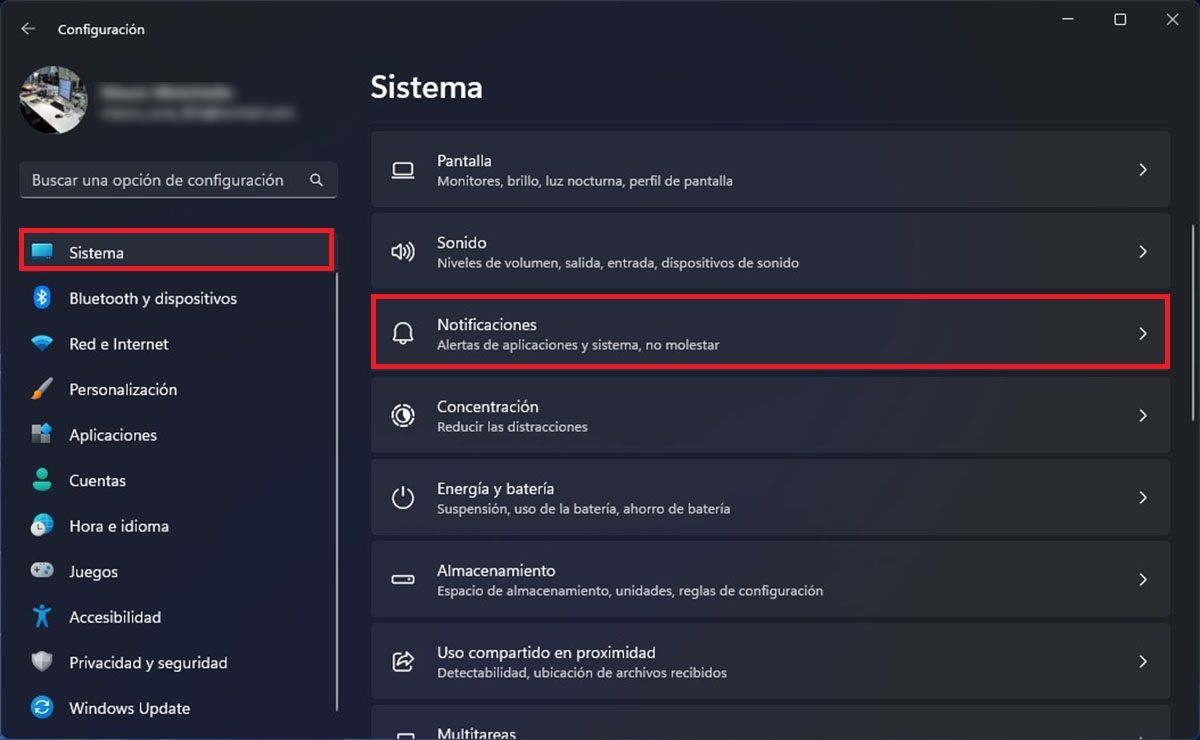 Ingresa en las Notificaciones
Ingresa en las Notificaciones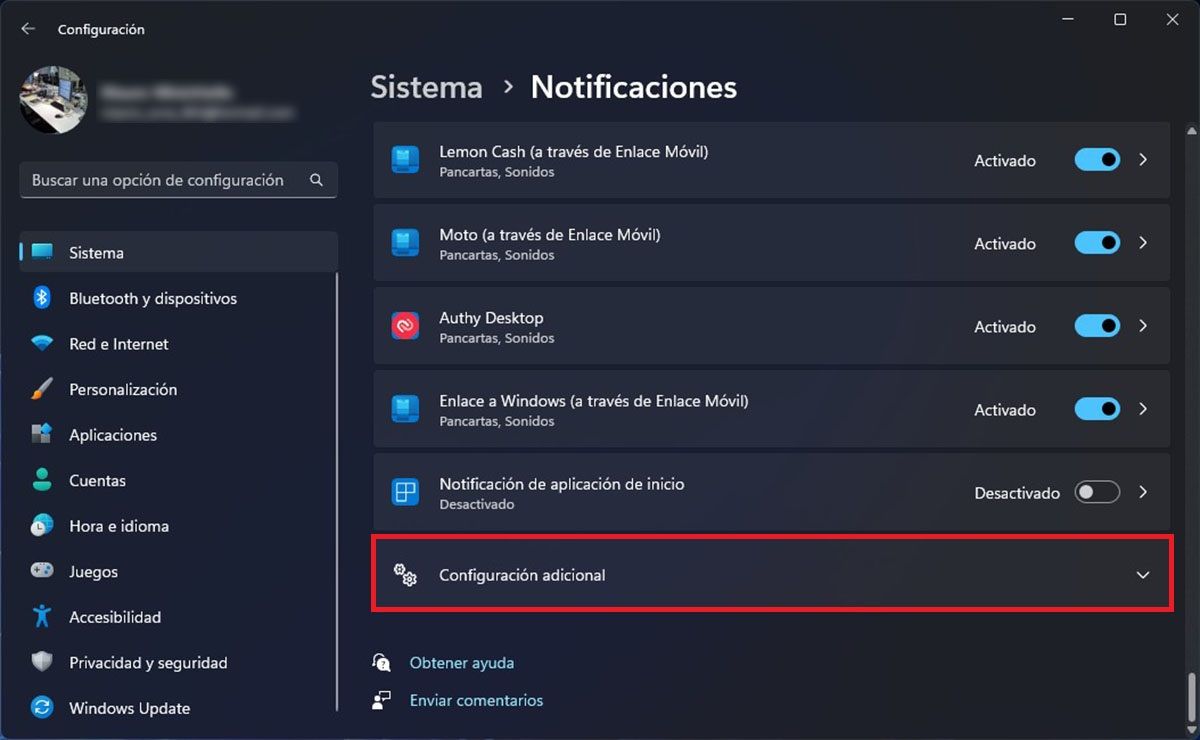
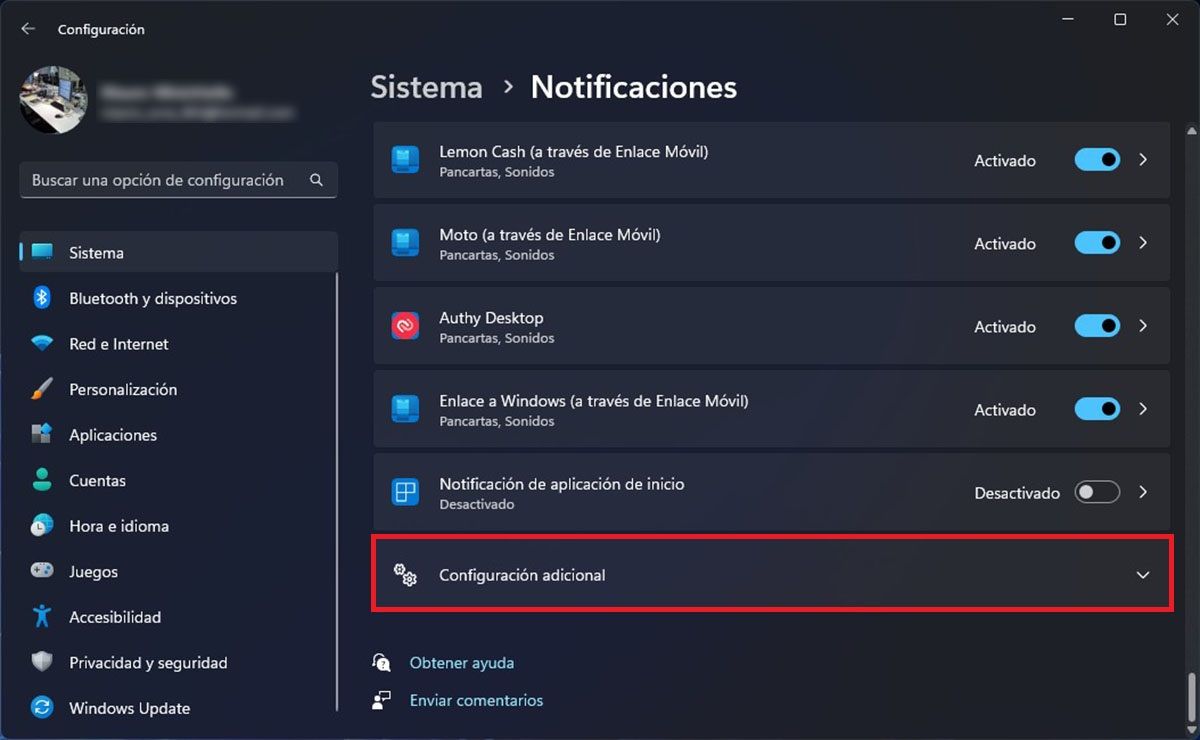 Despliega la configuración adicional
Despliega la configuración adicional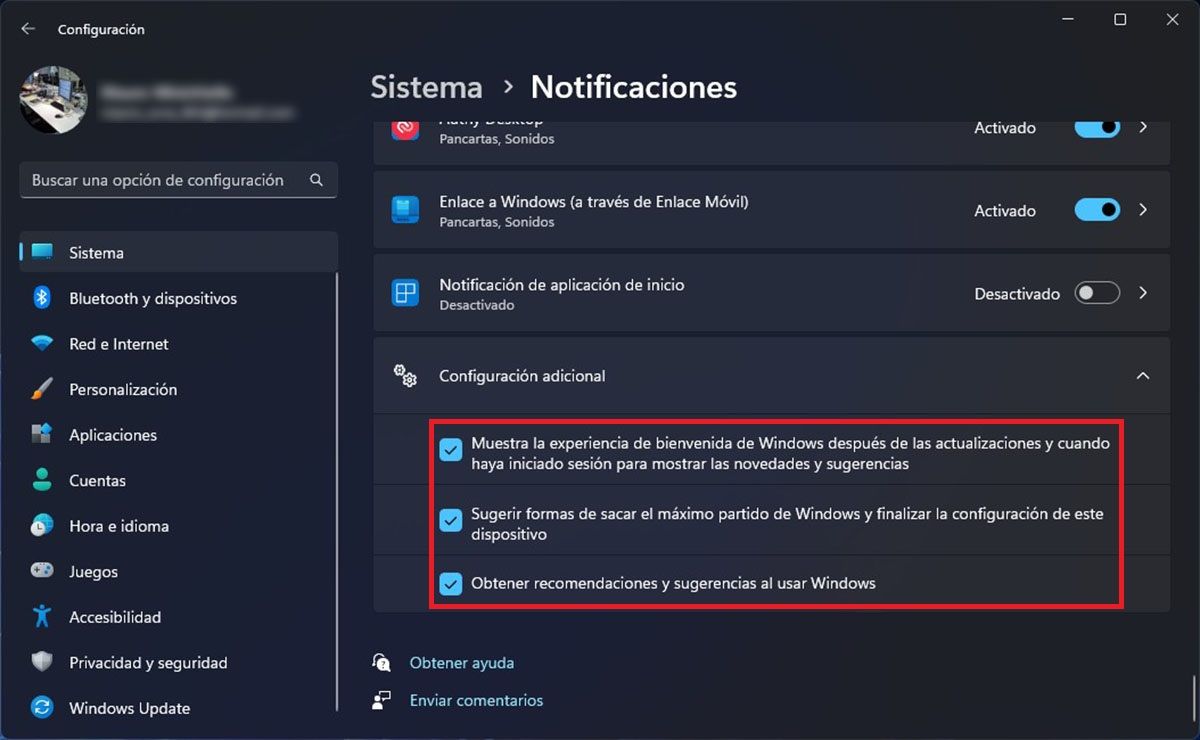
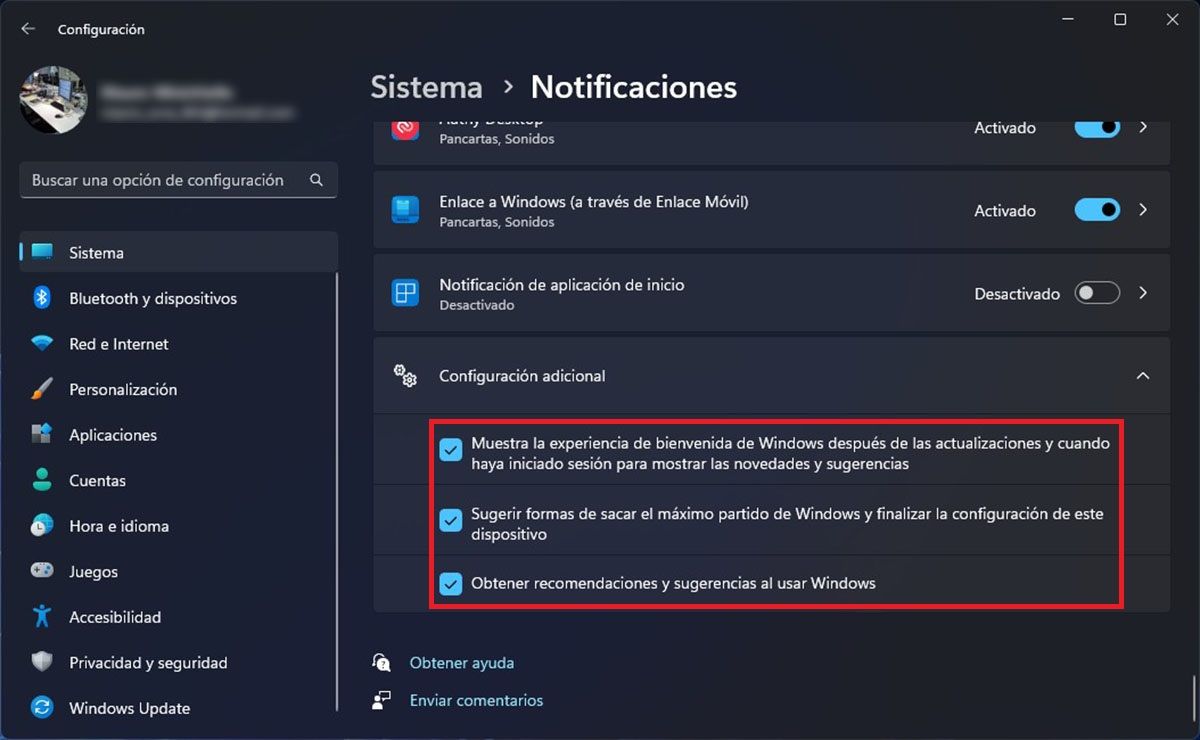 Desactiva las recomendaciones y sugerencias
Desactiva las recomendaciones y sugerencias- Primero tienes que acceder a los ajustes de Windows 11. Puedes entrar en dicho apartado utilizando el buscador de la barra de tareas, o bien presionando las teclas “Windows + I”.
- Dentro de la configuración de Windows 11, deberás clicar en “Sistema” y luego entrar en “Notificaciones”.
- Desplázate hasta el final del menú y clica sobre “Configuración adicional”.
- Por último, tendrás que desactivar todas las opciones que se muestran en la pantalla.
Habiendo desactivado todas esas opciones, Windows 11 ya no te mostrará sugerencias y recomendaciones en el apartado de las notificaciones.
Sin mucho más que añadir, cualquier duda que tengas al respecto, podrás dejárnosla en el cajón de los comentarios.